
Android P Launcher auch auf älteren Smartphones
Wann immer ein Update für Android erscheint, dauert es nicht lange, bis es auch über einen Umweg für ältere Modelle emuliert wird. So auch beim neuen Android P Launcher.

Wann immer ein Update für Android erscheint, dauert es nicht lange, bis es auch über einen Umweg für ältere Modelle emuliert wird. So auch beim neuen Android P Launcher.

Viele nutzen Google Maps in erster Linie zur Navigation und Orientierung. Dass der Dienst allerdings noch viel mehr kann, zeigt Googles neuestes Update.

Viele WhatsApp-Nutzer warten schon lange auf die Funktion Videoanrufe mit mehr als zwei Personen zu schalten. Einige wenige dürfen das neue Feature bereits testen.

Plötzlich wird der Rechner langsamer – und heiß. Der Lüfter rotiert. Und das nicht etwa, weil es sowieso gerade recht warm ist oder weil wir rechenintensive Aufgaben erledigen, sondern – weil Kriminelle unseren Rechner gekapert haben. Sie knacken auf unseren Computern komplexe Rechenaufgaben – und verdienen Geld damit. Bitcoins zum Beispiel. Eine neue Art von Bedrohung auf dem Netz, die sich Krypto-Jacking nennt. Noch nie gehört?

Nicht nur am PC-Monitor, sondern auch auf Android Smartphones lässt sich die Auflösung des Displays einstellen. Und das, ohne das Handy rooten zu müssen.
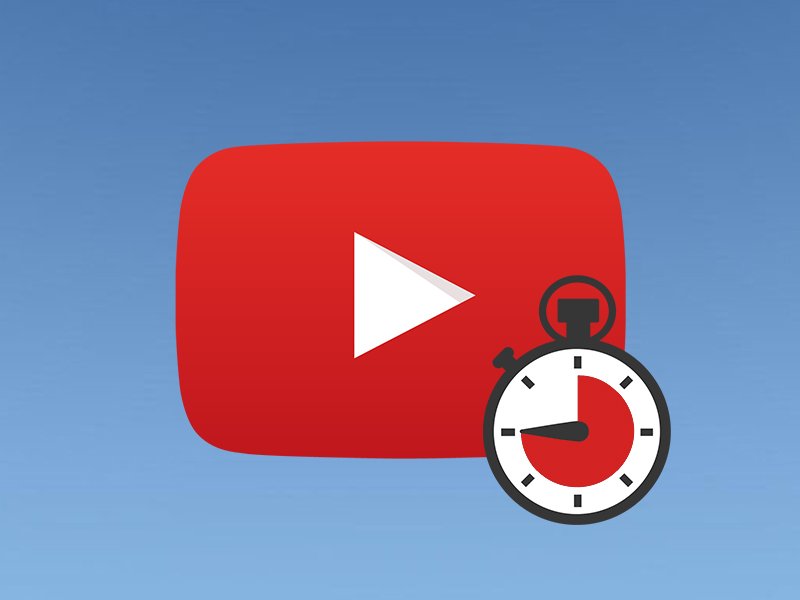
Wer vor lauter Videos schnell die Zeit vergisst, kann sich nun von YouTube daran erinnern lassen, öfter mal eine Pause einzulegen.

Wer wissen will, welche Daten WhatsApp über den eigenen Account sammelt, kann diese jetzt (danke DSGVO) einsehen.

Mit iOS 12 steht die nächste Version des mobilen Systems für iPhone, iPad und Co. in den Startlöchern. Unter anderem unterstützt das iPad jetzt alle Gesten vom iPhone X. Das heißt aber auch: Das Kontroll-Zentrum wird in iOS 12 anders geöffnet.
Über das Kontroll-Zentrum hat der Nutzer schnellen Zugriff auf häufig benötigte Schalter und Optionen, etwa zum Aktivieren des Flugzeug-Modus, für die Medien-Wiedergabe und vieles mehr.
Während sich das Kontroll-Zentrum bisher neben dem Umschalter für Apps öffnen ließ, ist das bei iOS 12 nun anders. Stattdessen wird jetzt von der oberen rechten Ecke des Bildschirms nach unten gewischt, um das Kontroll-Zentrum einzublenden.
#iOS12 steht als kostenloses Update ab Herbst 2018 zur Verfügung.
In Windows 10 verschwindet manchmal die Farbe der Titel-Leiste des Chrome-Browsers. Das liegt an einer Kombination aus Updates von Google, nämlich Version 67, und Microsoft. Die Farbe auf der Chrome-Leiste lässt sich leicht wieder sichtbar machen.
Hier die nötigen Schritte im Einzelnen:
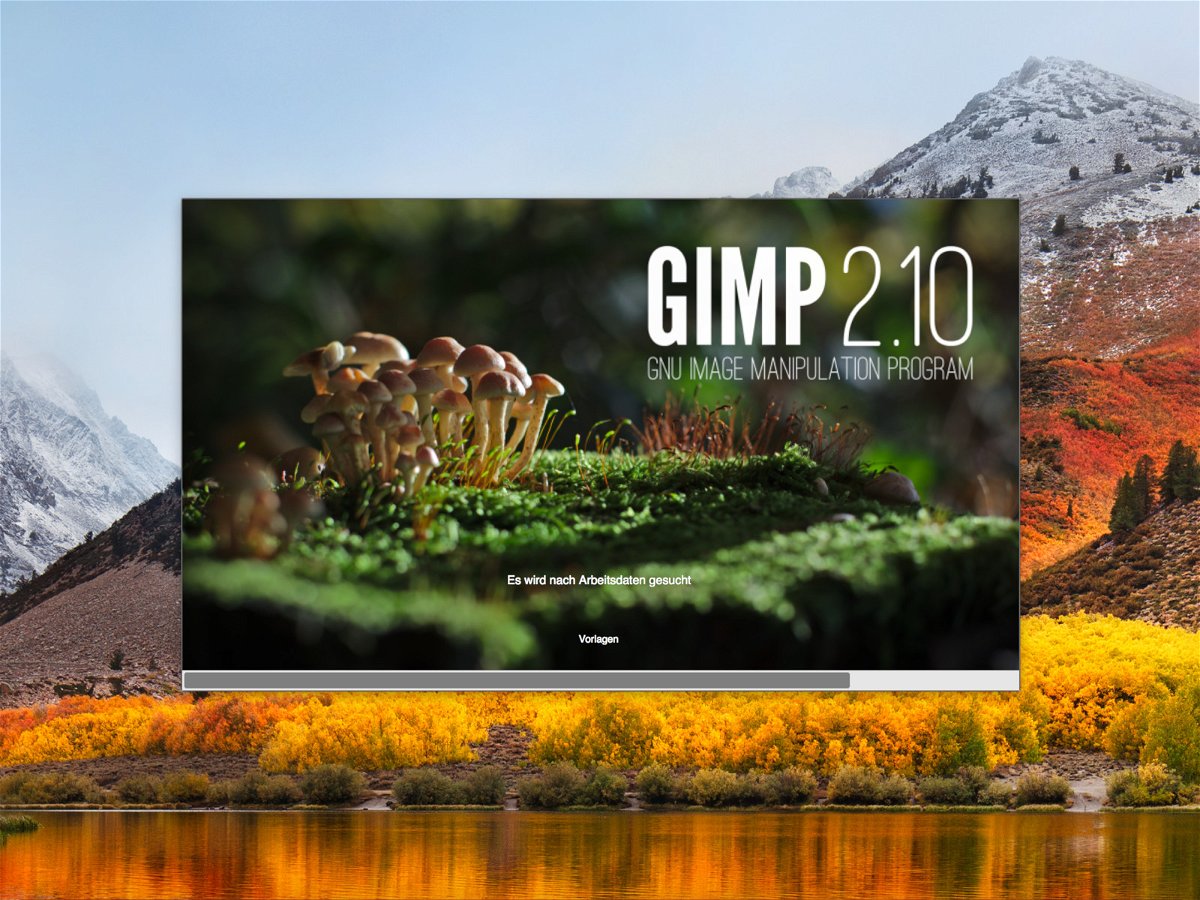
Endlich ist es da: Das kostenlose Bild-Programm Gimp 2.10 bietet einen neuen Vorschau-Modus für Filter, verbesserte Werkzeuge und vieles mehr. Windows-Nutzer können sich das Update kostenlos laden – doch auch macOS-User stehen nicht im Regen.
Auf der offiziellen Webseite www.gimp.org/downloads stehen derweil nur Windows-Dateien zum Download bereit. Wer Gimp 2.10 auch am Mac verwenden will, greift daher am besten auf ein anderes Build zurück.
Dazu auf www.partha.com surfen und in der Spalte rechts den Download-Link anklicken. Nach dem Kopieren in den Programme-Ordner von macOS findet sich dort „McGimp“. Nach dem Start am besten noch in den Einstellungen die Sprache manuell auf Deutsch ändern, denn bei der automatischen Erkennung bleibt Englisch eingestellt.